win7远程桌面连接很慢怎么回事_win7远程桌面连接很慢的处理方法
使用win7系统的用户都知道它自带有远程桌面连接功能。可以方便用户们远程控制其他计算机来进行操作,但近日有使用win7系统的用户却跟小编反映说,自己的电脑出现了远程桌面连接很慢的情况,不知道怎么解决很是苦恼,所以今天小编为大家分享的就是win7远程桌面连接很慢的处理方法。
原因分析:
从Win7开始,增强了远程连接的安全性,当用户远程连接时,会自动连接到windows update网站认证证书是否可信,所以这需要一定时间(时间长短取决于是否网络正常和网速等)
处理办法如下:
关闭根证书,关闭后远程连接不会连接到微软网站进行认证了,从而提高了远程连接速度。
1、在win7系统中输入gpedit.msc,打开组策略;
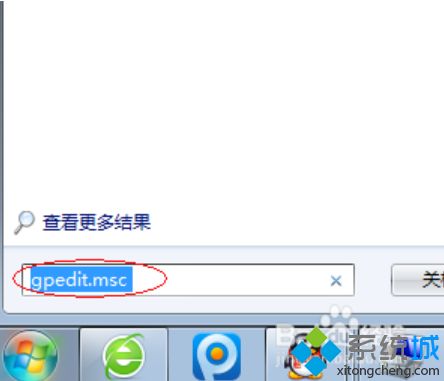
2、依次点击:【计算机配置】>【管理模板】>【系统】>【internet通信设置】;
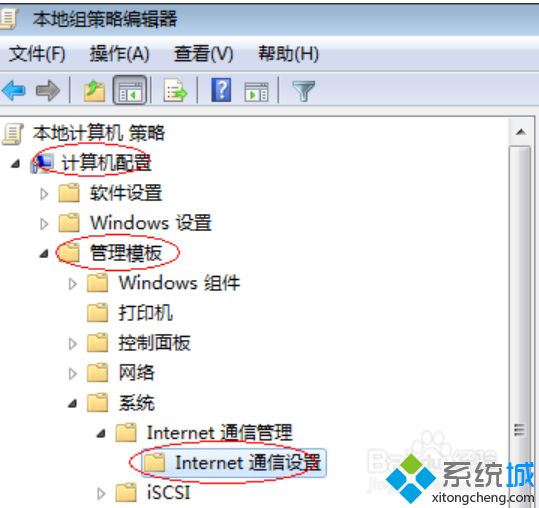
3、关闭根证书,点击已启用即可。
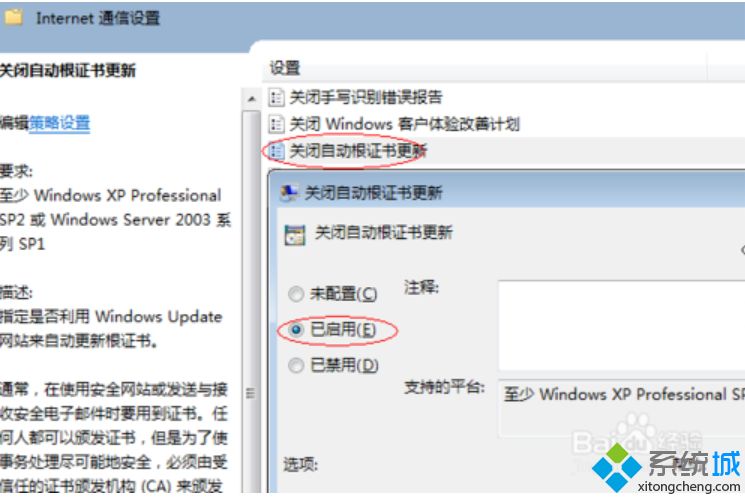
上面给大家分享的就是win7远程桌面连接很慢的处理方法啦,有出现同样情况的可以按照上面的方法来解决哦。
我告诉你msdn版权声明:以上内容作者已申请原创保护,未经允许不得转载,侵权必究!授权事宜、对本内容有异议或投诉,敬请联系网站管理员,我们将尽快回复您,谢谢合作!










